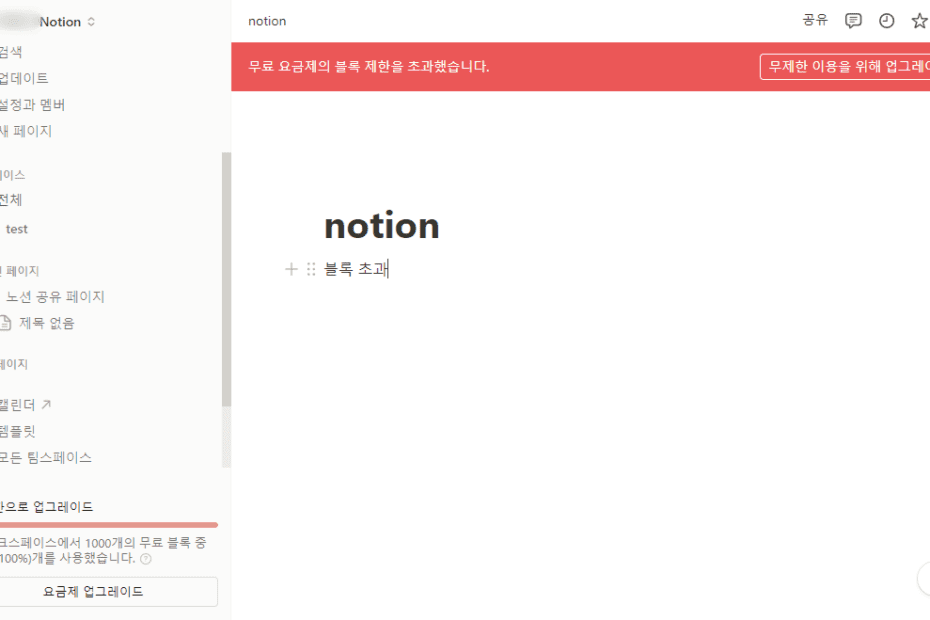노션 워크스페이스, 팀스페이스 블록 제한 문제 해결 방법에 대해서 설명드리겠습니다. 워크스페이스 노션의 무료 요금제를 사용하면서 2인 이상 추가하면 1000개 제한 블록제한이 나올때가 있습니다.
노션을 사용하다보면 여러 사용자와 협업을 하다 보면 멤버를 추가를 하게 되는데, 무료 요금제일 경우 혼자 사용하면 제한이 걸리지 않지만 워크 스페이스에 2명이상 초대를 하고 블록이 1000개가 넘어가면 블록 제한이 나오면서 글 작성이 되지 않을때 사용할 수 있는 방법을 확인해보시길 바랍니다.
- 노션은 예전에는 개인만 사용하는 무료 요금제에도 1000개 블록제한이 있었지만, 2020년에 노션의 무료 요금제의 구조를 변경하여 개인 사용자는 1000개의 블록 제한 없이 서비스를 이용할 수 있도록 개선이 되었습니다.
노션 블록 제한 해결 방법
노션에서 블록을 초과하게 되면 왼쪽 하단에 “이 워크스페이스에서 1000개의 무료 블록 중 몇 개를 사용했습니다.” 라고 나옵니다. 블록은 문단과 글머리 기호, 이미지 등이 블록에 해당됩니다.
무료 요금제일 경우 팀스페이스나 워크스페이스에 2명 이상의 멤버가 있을 때 발생하는 문제 입니다. 멤버 섹션으로 이동해서 다른 멤버들을 삭제하고, 노션을 개인이 사용하는 방법으로 해결할 수 있습니다.
아래와 같이 1000개를 초과하게 되면 추가적인 블록 생성과 새로운 글을 작성할 수 없습니다.
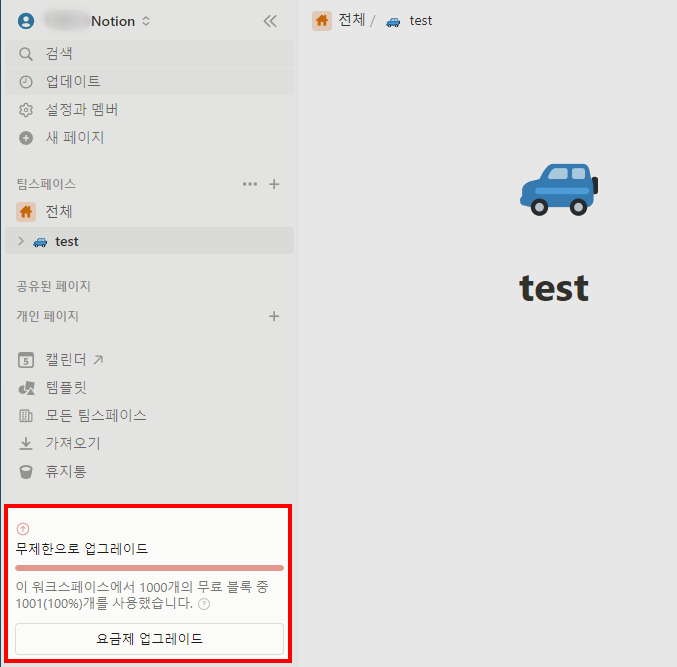
아래와 같이 노션 페이지에서 엔터를 눌러도 “무료 요금제의 블록 제한을 초과했습니다.” 라고 나오면서 작성이 안되게 됩니다.
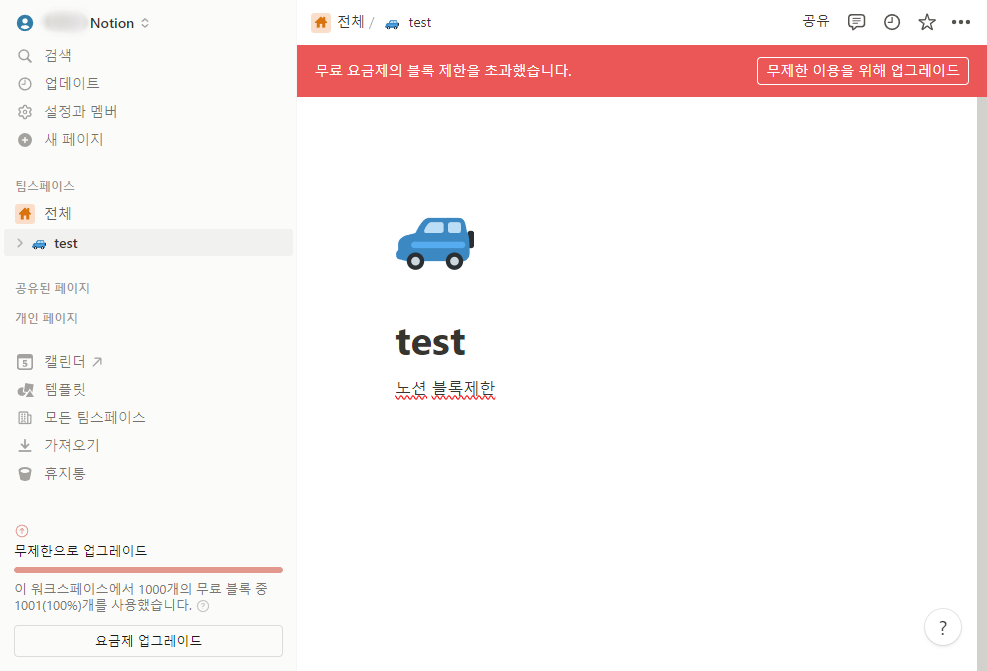
팀스페이스 멤버 삭제
1. 해결 하기 위해서는 왼쪽 상단의 설정과 멤버를 들어가줍니다.
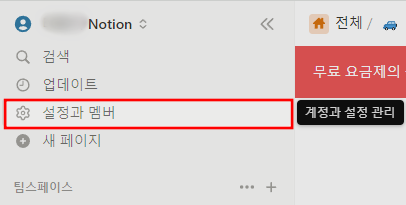
2. 카테고리의 팀스페이스를 선택 후 보면 전체 멤버가 2명 이상 참여 중인 것이 보이고요.
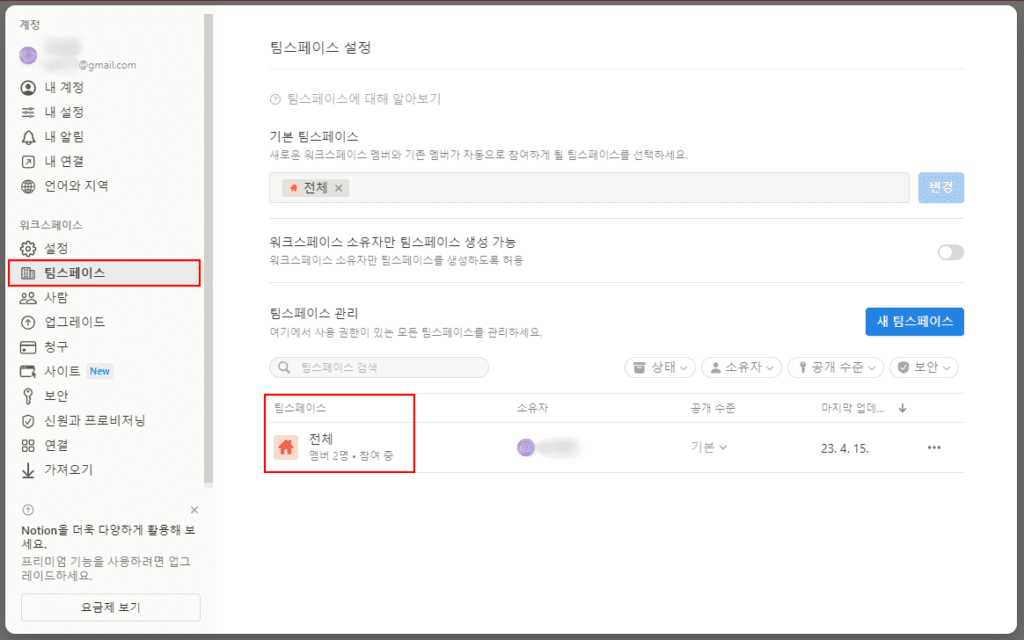
3. 멤버도 2명 이상이라고 나옵니다. 팀스페이스 멤버를 선택해보면 제거 버튼이 활성화 되어있지 않고, 기본 팀스페이스에서 멤버를 제거할 수 없다고 나옵니다. 그래서 워크스페이스에 들어가서 제거가 필요합니다.
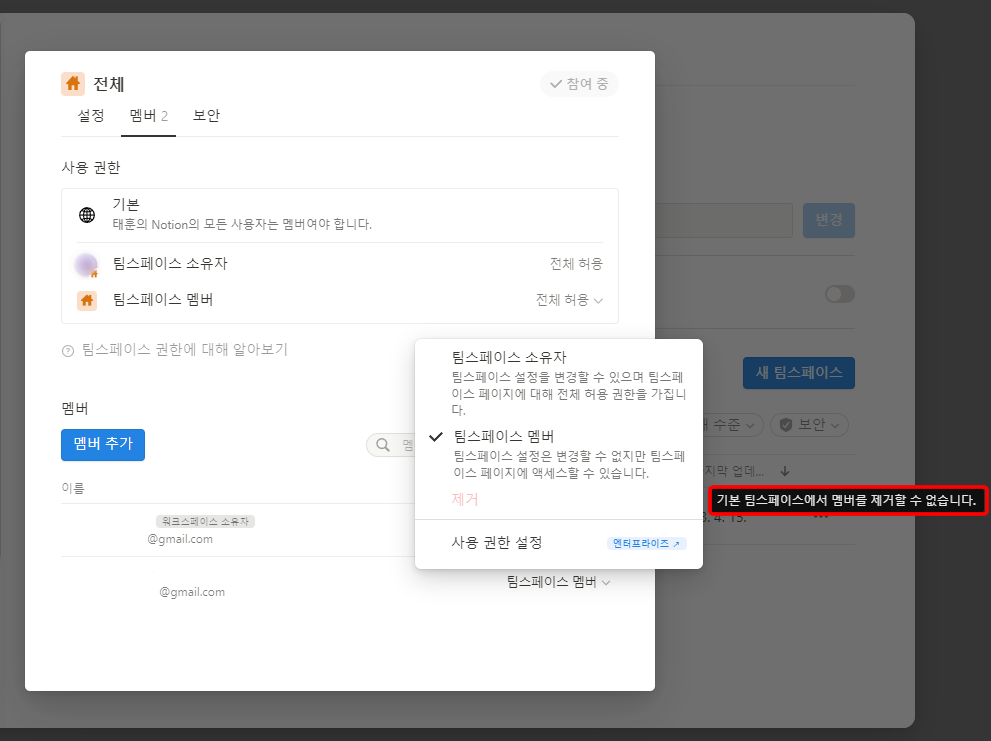
4. 카테고리에서 워크스페이스의 사람(멤버)를 선택해주시고요. 멤버 우측에 있는 점3개 더보기 클릭 후 워크스페이스에서 제거를 해주시면 됩니다.
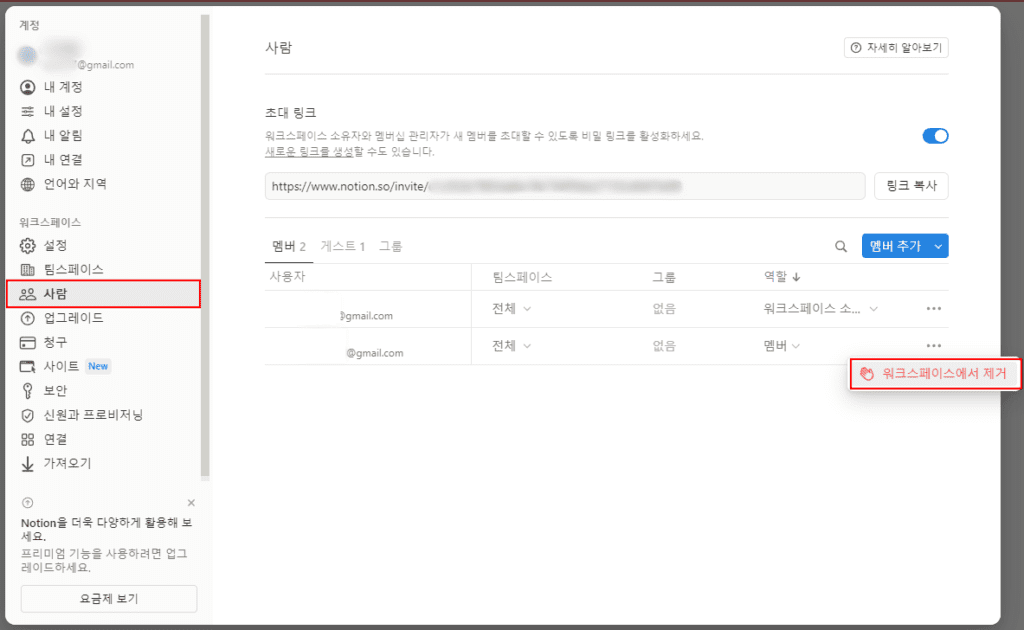
5. 설정 후에 멤버가 1명이 되면 팀 스페이스 우측 더보기 버튼을 누르고 팀스페이스 보관을 선택합니다.
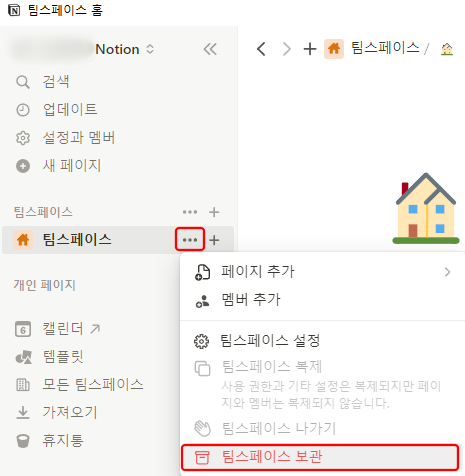
6. 보관을 하게되면, 팀스페이스 섹션이 제거되고 블록 1000개 제한이 사라집니다.
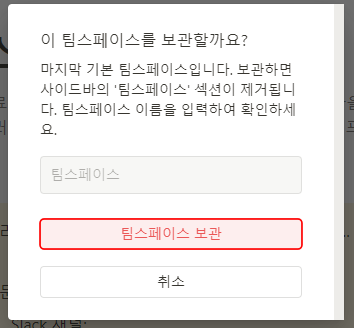
플러스 요금제 업그레이드
멤버가 있어도 팀 블록 제한 없이 이용하고 싶다면 요금제를 선택해서 플러스 요금제로 업데이트를 해주시면 됩니다. 멤버 당 10$ 요금이 발생합니다.
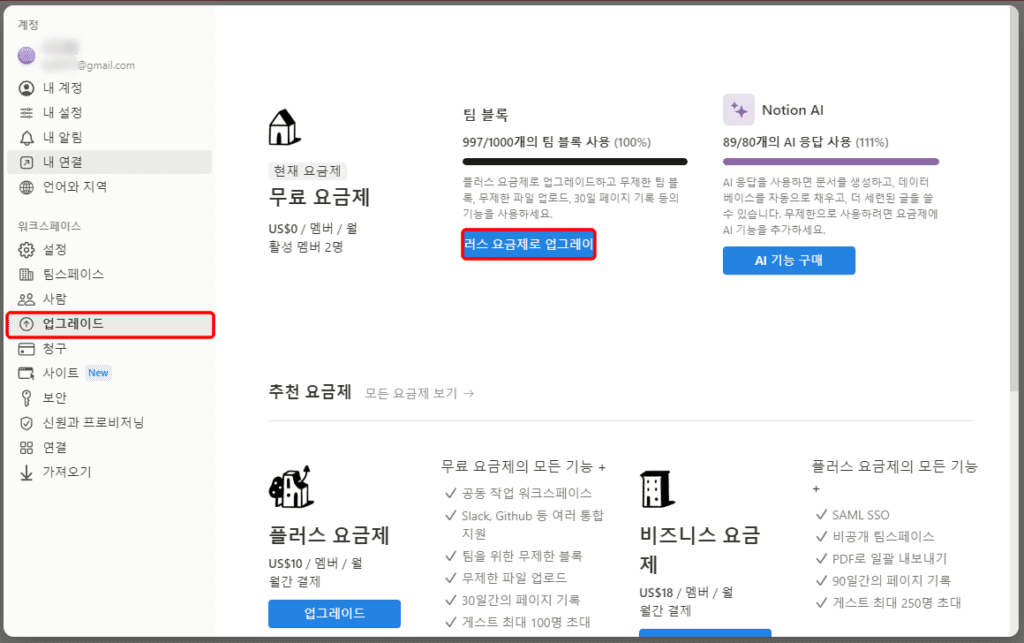
블록 제한 팁
블록 제한이 있어도 사용하는 팁은 블록을 적게 만들어서 사용하는 방법이 있습니다. 한 줄을 띄기 위해서 엔터를 많이 누르면 누를 때마다 블록이 더 생성 되면서 1000개 블록 제한이 금방 생길 수 있습니다.
Shift + 엔터를 누르면 한줄 띄더라도 같은 블록으로 인식되기 때문에 무료 요금제에서 멤버를 초대하면서 이용할 분들은 이런 방법으로 사용해주시면 좋습니다.
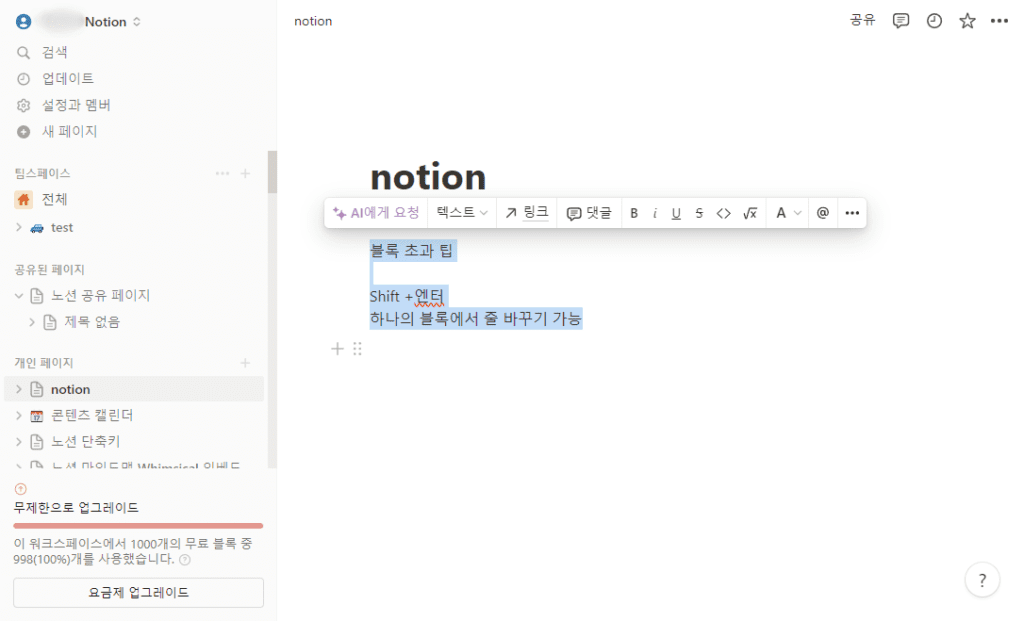
노션 팁